数据恢复精灵是一款非常好用的数据恢复软件,可以用来恢复U盘、电脑硬盘等存储设备中的文档、照片、视频等数据,无论是误删除还是因为格式化等原因丢失的数据,都可以使用这款软件扫描和恢复。KK下载站为您提供数据恢复精灵 v3.5 破解版下载,需要数据恢复软件的朋友可以下载使用哦!
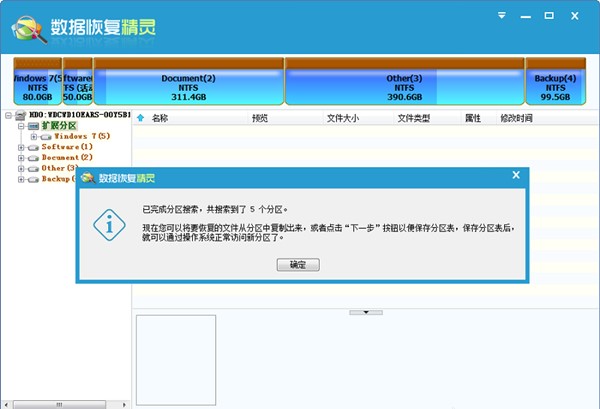
数据恢复精灵使用教程
1、点击选定的数据恢复模式,进入分区或磁盘选择界面。
2、选择好数据恢复模式后,就可以使用数据恢复精灵用选定的恢复模式扫描U盘。
3、左边选择U盘,在右边能看到U盘的容量大小、文件系统、使用空间等信息。
4、点击"选择文件类型"按钮,设置您需要恢复的文件类型。
5、点击"下一步"按钮,数据恢复精灵就开始扫描U盘,开始实际的U盘数据恢复操作即可。
数据恢复精灵功能介绍
1. 恢复删除文件或者目录
选“恢复删除的文件”模式,点下一步,然后选择要恢复的盘符,再点下一步按钮,等扫描完成后勾选目录和文件来恢复。
2. 恢复格式化的盘
选“恢复格式化的分区”模式, 点下一步,然后选要恢复的盘符,再点下一步按钮,等扫完成后勾选目录和文件来恢复。
3. 恢复重新分区过的数据
选“恢复丢失的分区”模式,点下一步,然后选择要恢复的硬盘比如磁盘0或者磁盘1,点下一步按钮,在几分钟的扫描分区表后,列出可选的分区和硬盘。如果您要恢复的分区出现在列表中就点中选择它们,然后点下一步;如果您要恢复的分区没有看到,那么就选择最后一个硬盘,然后点下一步按钮,等扫描完成后,能出来多个分区和目录的。
4. 恢复分区丢失的数据
同 3.
5. 恢复无法打开的分区
分区提示格式化后,前往不要格式化它。恢复“格式化的分区”模式, 点下一步,选这个分区所在的硬盘比如磁盘0或者磁盘1,点下一步按钮,然后单选这个分区,点下一步。
6. 恢复误Ghost分区对分区
选“高级恢复”模式,下一步,然后选择要恢复的盘符,点下一步,勾上您要恢复的文件类型,这样能更好的恢复。
7. 恢复误Ghost分区对硬盘造成分区丢失
同 3.
8. Ghost光盘自动快速分成4个分区
同 3.
9. 恢复重装系统后桌面或者我的文档里面的数据
选“高级恢复”模式,下一步,选则C盘符,然点下一步,勾上您要恢复的文件类型,点下一步,扫描后,仔细检查扫描到的目录,包括“按类型分类的文件”目录中的文件夹。
数据恢复精灵件特色
1、先恢复,后购买
数据恢复精灵可以免费扫描并预览文件,确定文件可以恢复了再购买,一次购买可在三台电脑上永久使用。
2、恢复效果最优
解决各种数据丢失问题,支持多种存储设备及数百种文件格式的恢复。
3、使用简单方便
向导界面,操作简单,即使不是电脑高手,也能在几分钟内成为数据恢复专家。
